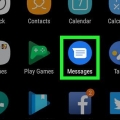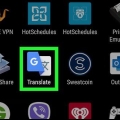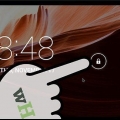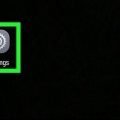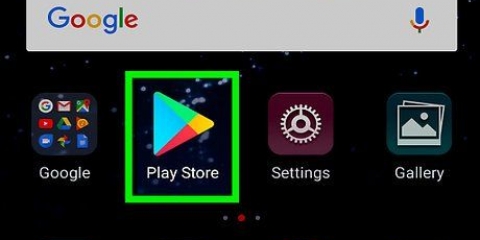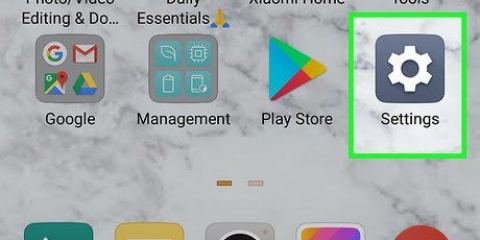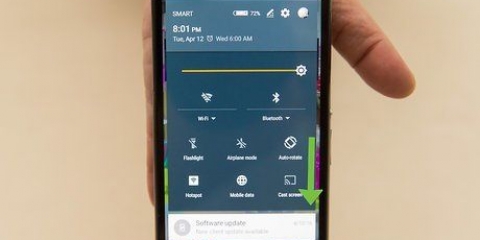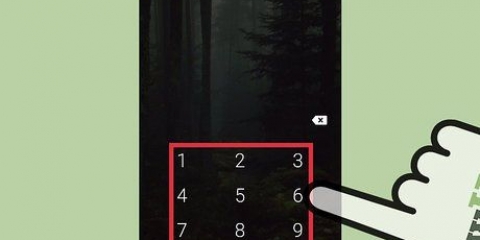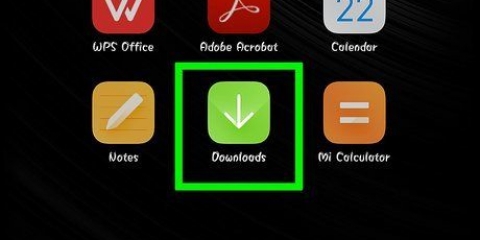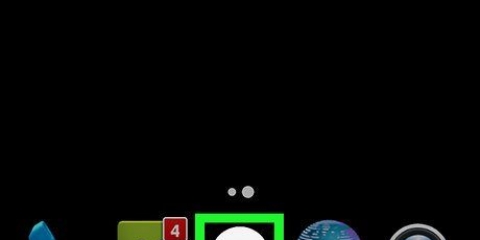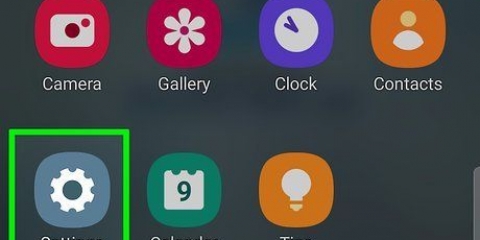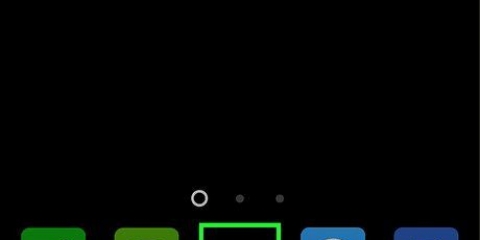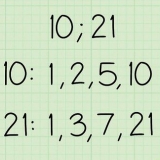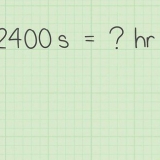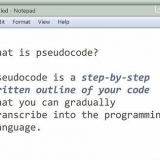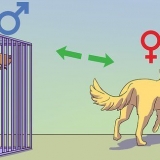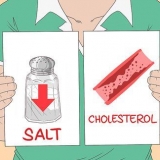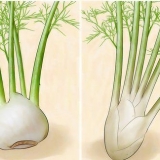coloque o google drive.
coloque o google drive.









Como corrigir o erro "armazenamento insuficiente disponível" em um android
Contente
Se você vir a mensagem "Armazenamento insuficiente disponível" no seu Android, é provável que você tenha usado a maior parte da memória disponível do seu dispositivo. Para corrigir isso, você precisa liberar espaço excluindo aplicativos e/ou mídia; você também pode adicionar armazenamento externo, como cartão Micro SD ao seu telefone. Em alguns casos, no entanto, essa mensagem de erro também aparece se você tiver espaço suficiente. Se isso acontecer, você precisará reiniciar seu telefone, redefinir os caches de seus aplicativos ou redefinir a Google Play Store para corrigir esse problema.
Degraus
Método 1 de 3: Usando truques comuns

2. Reinicie seu telefone. Para fazer isso, pressione e segure o botão liga / desliga do telefone e toque em Desligar ou seu equivalente. Depois que o telefone estiver completamente desligado, pressione e segure o botão liga / desliga novamente até que a tela do telefone acenda.
Reiniciar o telefone irá redefinir a RAM do sistema. Isso acelerará o telefone e possivelmente corrigirá o erro "espaço de armazenamento insuficiente disponível", desde que o erro não esteja relacionado à memória do telefone.

3. Excluir todos os aplicativos não utilizados. Com pouca memória no telefone, você pode liberar espaço rapidamente excluindo os aplicativos desnecessários.
Para desinstalar um aplicativo, toque e segure-o, arraste-o para o campo "Desinstalar" (geralmente na parte superior da tela) e solte-o lá.
 coloque o google drive.
coloque o google drive.
5. Comprar armazenamento externo. Se o seu dispositivo Android tiver um slot para cartão SD que não está sendo usado, você pode comprar e instalar um cartão Micro SD online (ou em uma loja de eletrônicos).
Se você tiver um cartão SD, mas não o estiver usando, considere transferir os aplicativos e dados para lá. Você faz isso tocando em um aplicativo no gerenciador de aplicativos e, em seguida, Mova para o cartão SD tocar.
Método 2 de 3: Redefinindo os caches de aplicativos

1. Abra o aplicativo "Configurações".

3. Toque em⋮.

4. Toque emOrdenar por tamanho. Permite ver quais aplicativos estão ocupando mais espaço.

6. Toque emLimpar cache. Isso redefinirá os dados de cache desse aplicativo, liberando espaço. Pode ser necessário repetir esse processo com vários aplicativos.
Alguns dispositivos Android permitem que você limpe os caches de todos os aplicativos de uma só vez na seção "Armazenamento" do aplicativo "Configurações". Se esta opção estiver disponível, você verá a opção aqui em cache; tocando que lhe dará a opção de limpar todos os dados de cache.
Método 3 de 3: Redefinindo a Google Play Store

1. Abra o aplicativo "Configurações". Redefinir a Google Play Store pode corrigir erros irrelevantes de "espaço de armazenamento insuficiente disponível".

3. Toque no aplicativo "Google Play Store".

4. Toque em⋮.

6. Aguarde o Google Play redefinir.

7. Abra o aplicativo "Google Play Store". Se solicitado, siga as instruções na tela para atualizar para a versão mais recente do Google Play. Agora você deve poder baixar aplicativos.
Pontas
Se você liberar espaço suficiente para baixar um aplicativo ou dois, considere baixar um limpador de cache para acelerar o processo de limpeza de cache. “CCleaner” e “Clean Master” são opções respeitáveis.
Avisos
- Você não precisa fazer root no seu dispositivo Android para corrigir esse problema.
Artigos sobre o tópico "Como corrigir o erro "armazenamento insuficiente disponível" em um android"
Оцените, пожалуйста статью
Similar
Popular